리눅스 환경을 처음 접하고 안정적인 원격 데스크톱 애플리케이션을 찾고 계신다면, 어디서부터 시작해야 할지 막막할 수 있습니다. 수많은 데스크톱 공유 앱들이 저마다의 장점을 내세우며 경쟁하는 상황에서 혼란스러움을 느끼는 것은 당연합니다.
이러한 혼란을 줄이고자, 리눅스 워크플로에 가장 적합한 원격 데스크톱 애플리케이션들을 간결하게 정리한 목록을 준비했습니다. 아래 목록을 확인하시고 자신에게 맞는 도구를 찾아보세요!
크롬 원격 데스크톱
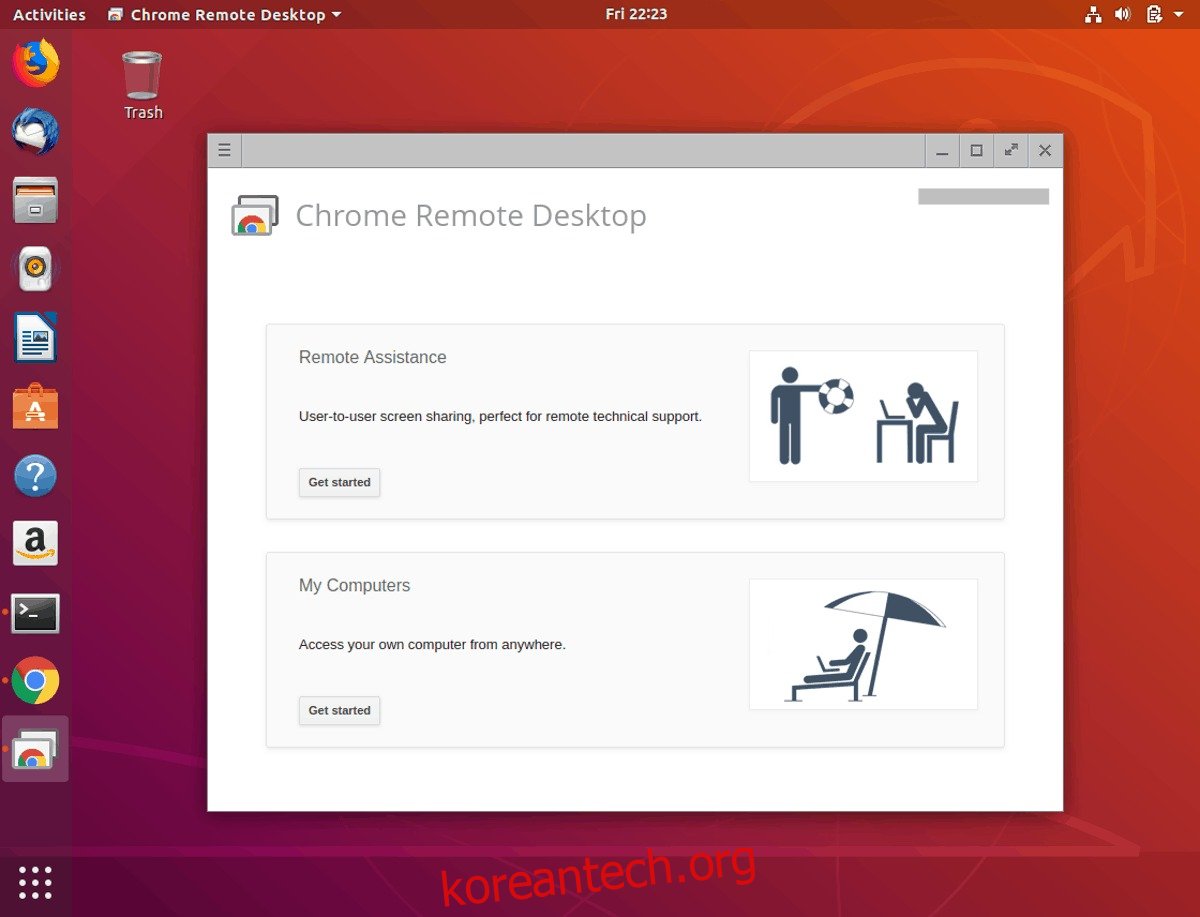
크롬 원격 데스크톱은 구글에서 제공하는 원격 연결 도구입니다. 크롬 브라우저를 통해 실행되며, 크롬 또는 크로미움을 사용할 수 있는 모든 운영 체제에서 호환됩니다.
이 앱의 가장 큰 장점은 많은 사용자가 이미 구글 브라우저를 사용하고 있어 설치 과정이 매우 간편하다는 점입니다.
주요 기능:
- 구글의 인기 웹 브라우저와 긴밀하게 연동되어 있어 설치가 매우 쉽습니다.
- 일회용 암호 생성 기능을 통해 안전하고 간편하게 컴퓨터 제어를 공유할 수 있습니다.
- iOS 및 안드로이드 모바일 앱을 제공하며, 데스크톱 앱과 동일한 기능을 제약 없이 사용할 수 있습니다.
- 다른 사용자와 컴퓨터를 공유하는 기능 외에도, 인터넷을 통해 본인이 승인한 컴퓨터에 원격으로 접속할 수 있습니다.
팀뷰어
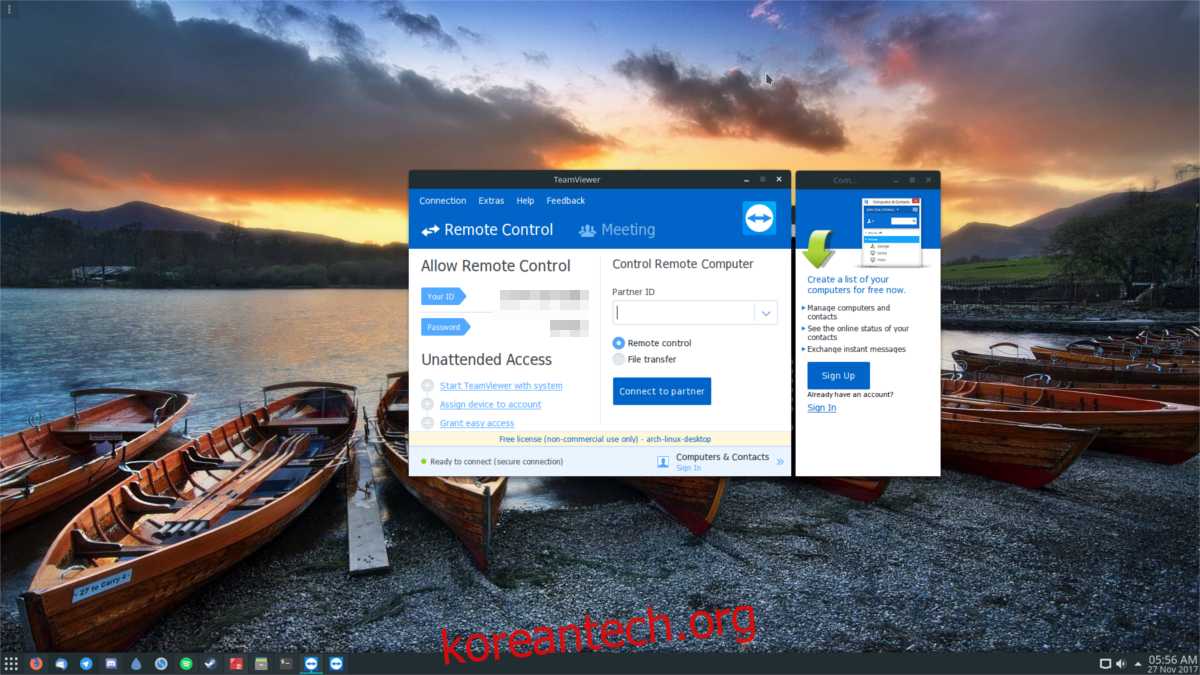
팀뷰어는 개인 사용자에게 무료로 제공되는 독점 원격 데스크톱 도구입니다. 인터넷 및 LAN 환경을 통해 원격 컴퓨터에 연결할 수 있습니다.
사용자들은 쉬운 설정 과정과 내장된 텍스트 채팅, 파일 전송, VOIP 등의 추가 기능 덕분에 리눅스 환경에서도 팀뷰어를 선호하는 경향이 있습니다.
주요 기능:
- 개인 사용자에게 무료로 제공되며, Wine 프로그램 래퍼를 통해 리눅스에서도 원활하게 작동합니다.
- systemd init 시스템과 통합되어 있어, 필요할 때 쉽게 켜고 끌 수 있습니다.
- 파일 전송, VoIP, 화상 채팅, 화이트보드, 텍스트 채팅 기능을 통해 다른 사용자를 보다 효과적으로 지원할 수 있습니다.
- DEB/RPM 패키지를 통해 리눅스에 쉽고 빠르게 설치할 수 있습니다.
- 내장된 세션 레코더를 통해 원격 연결 세션을 기록할 수 있습니다.
- 원격 연결 정보를 연락처 목록에 저장하여 쉽게 액세스할 수 있습니다.
- 종단 간 암호화를 제공하여 보안성을 높였습니다.
RealVNC
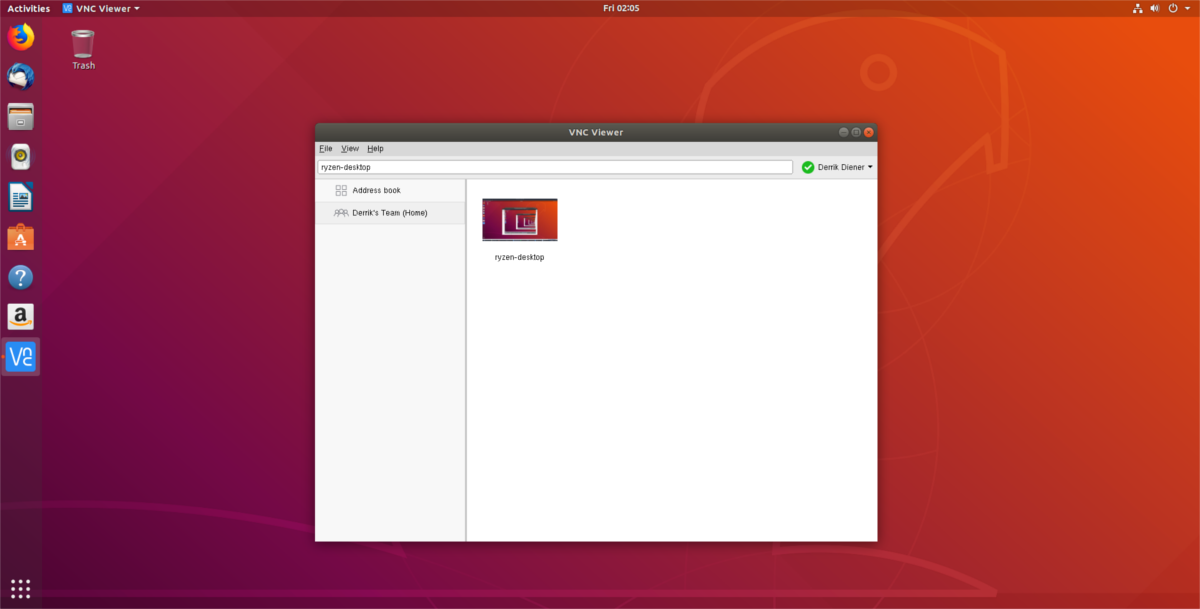
RealVNC는 리눅스를 포함한 다양한 플랫폼에서 사용할 수 있는 프리미엄 독점 VNC 솔루션입니다. 가장 큰 장점은 “한번 설정하면 잊어버려도 되는” 편리함입니다.
RealVNC는 VNC 서버가 필요하지만, 수동 설정 및 유지 관리를 번거롭게 생각하는 사용자에게 최적의 선택입니다.
주요 기능:
- 리눅스 및 기타 플랫폼에서 VNC 서버를 매우 간편하게 설정할 수 있습니다.
- 개인 사용자에게 무료로 제공되며, Pro 및 Enterprise 업그레이드 옵션을 통해 더 많은 기능을 이용할 수 있습니다.
- VNC 클라이언트는 리눅스에 쉽게 설치할 수 있으며, 개발자들은 클라이언트와 서버 구성 요소를 설치하는 다양한 방법을 제공합니다.
AnyDesk
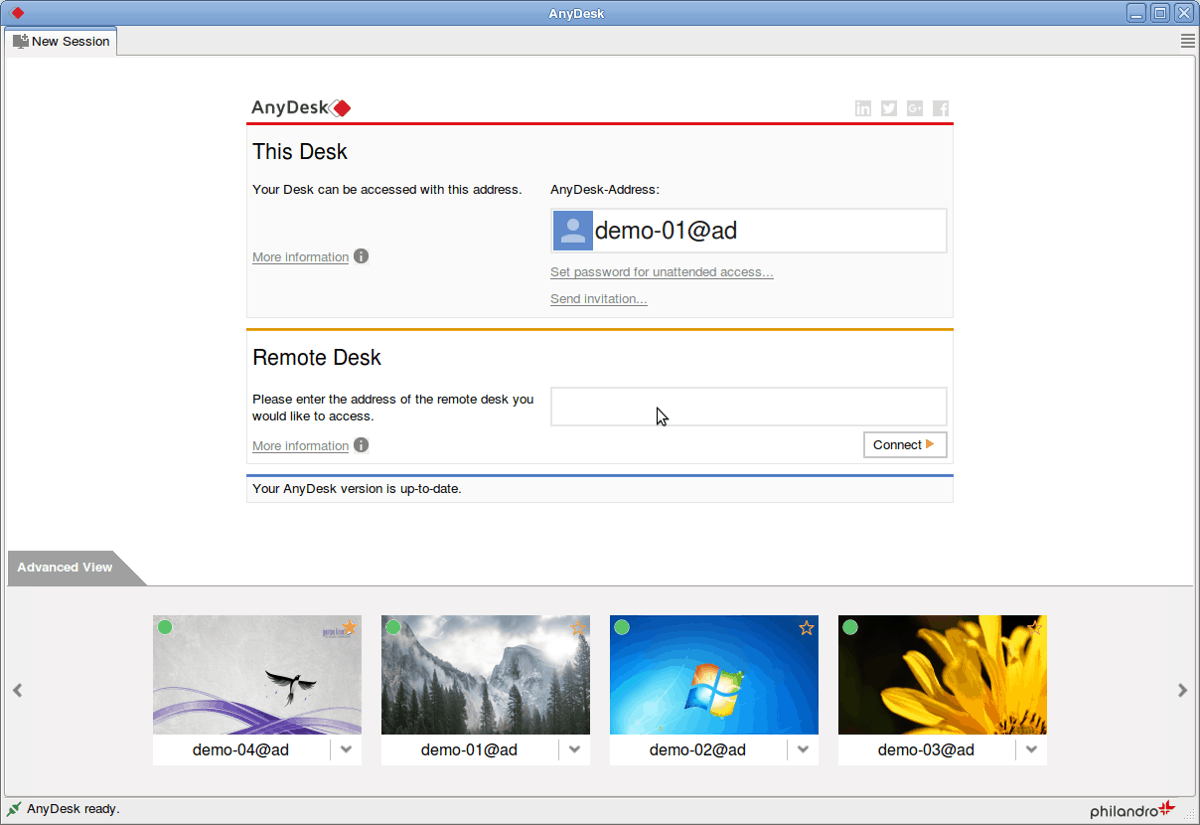
AnyDesk는 “세상에서 가장 편안한 원격 데스크톱 애플리케이션”을 표방하며 강력한 원격 액세스 클라이언트를 제공합니다. 표준 기술을 사용하면서도, ‘클라우드 서비스’를 거치지 않고 원격으로 데이터에 접근할 수 있도록 하여 차별점을 두었습니다.
주요 기능:
- 매우 빠른 프레임 속도로 리눅스 환경을 포함한 원격 컴퓨터 액세스가 끊김 없이 매끄럽습니다.
- LAN 환경에서 16밀리초의 빠른 속도를 제공하여 원격 연결이 즉각적으로 이루어지도록 설계되었습니다.
- 데이터 사용량이 제한적인 사용자에게 적합하며, 개발자에 따르면 초당 100kB의 낮은 대역폭을 사용합니다.
NoMachine
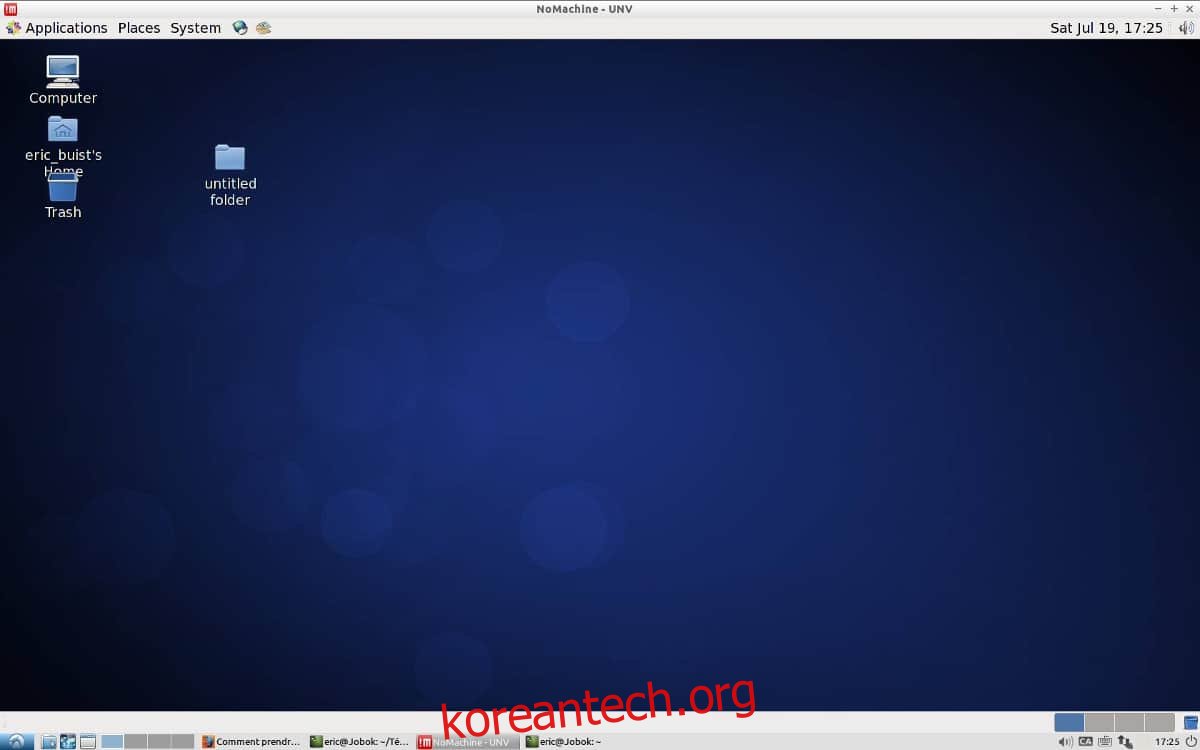
NoMachine은 SSH 암호화, 쿠키 생성, 속도 최적화, 리소스 공유 등 유용한 기능을 제공하는 프리미엄 엔터프라이즈급 원격 데스크톱 솔루션입니다.
NoMachine은 ‘엔터프라이즈급’ 앱으로서 유료 고객에게 최고의 기능을 제공하지만, 무료 버전 또한 개인 정보를 보호하며 원격으로 컴퓨터에 연결하려는 사용자에게 유용합니다.
주요 기능:
- 리눅스 및 Raspberry Pi (ARM 리눅스)를 포함한 다양한 플랫폼을 지원합니다.
- 일반 사용자에게 무료로 제공됩니다.
- H.264 하드웨어 디코딩/인코딩을 통해 원격으로 비디오 및 오디오 재생을 지원합니다.
- 자동 업데이트 기능을 제공합니다.
- 로컬 네트워크에서 원격 컴퓨터를 빠르게 검색할 수 있습니다.
- 화면 녹화, 화이트보드, 텍스트 채팅과 같은 유용한 도구를 제공합니다.
Remmina
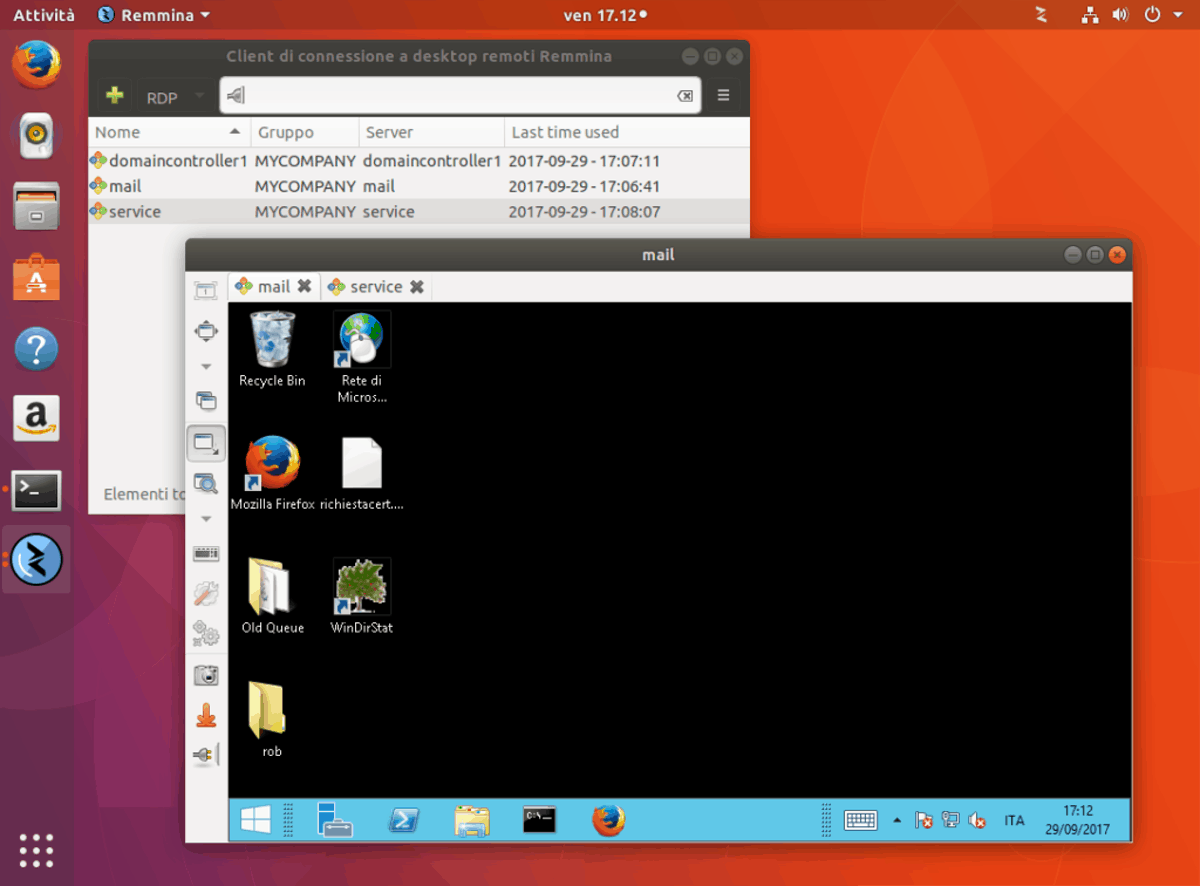
Remmina는 리눅스 및 BSD용 GTK 원격 데스크톱 애플리케이션으로 다양한 프로토콜을 지원합니다. 특히 MS RDP, VNC, NX, XDMCP, SSH, Telepathy를 지원합니다.
주요 기능:
- 수십 가지 프로토콜 지원 외에도, 탭 인터페이스, ‘빠른 연결’ 모드, 그룹 관리와 같은 유용한 기능을 제공합니다.
- 다양한 원격 데스크톱 프로토콜을 지원합니다.
- 내장된 SSH 지원 기능을 제공합니다.
- “빠른 연결” 기능을 통해 이전 연결 정보를 저장할 수 있습니다.
- “remmina-plugins”를 통해 타사 플러그인을 지원합니다.
- 텔레파시를 사용하여 네트워크 연결을 자동으로 감지합니다.
TigerVNC

TigerVNC는 뛰어난 JPEG 압축률, 최신 Xorg 서버 지원 등을 제공하는 인기 있는 VNC 구현체입니다.
TigerVNC는 오픈 소스 VNC 클라이언트/서버 설정을 제공하며, 간편한 설정 과정으로 잘 알려져 있습니다.
주요 기능:
- 리눅스에서 VNC 서버를 매우 쉽게 설정할 수 있습니다.
- VNC 뷰어 클라이언트는 자바 기반으로 제작되어 다양한 리눅스 운영 체제에서 실행됩니다.
- 모든 운영 체제에서 VNC 연결을 통한 지원을 제공합니다.
- TigerVNC 클라이언트는 시스템 리소스를 거의 사용하지 않아 리소스가 제한적인 컴퓨터의 리눅스 사용자에게 유용한 선택입니다.
Vinagre
Vinagre는 공식 Gnome Shell VNC/SSH 클라이언트입니다. 이 도구는 직관적인 그래픽 탐색 모드, 암호 없는 연결(Gnome Keyring 덕분에), 여러 컴퓨터에 동시에 연결하는 기능과 같은 유용한 기능들을 제공합니다.
주요 기능:
- 뛰어난 프레임 속도 압축을 통해 원격 컴퓨터에 접속해도 지연 현상이 거의 없습니다.
- 원격 컴퓨터 또는 서버에 동시에 여러 개 연결할 수 있습니다.
- 원격 클라이언트와 로컬 서버 간에 복사/붙여넣기 기능을 위한 클립보드 공유를 제공합니다.
- Microsoft Windows RDP를 비롯한 다양한 원격 프로토콜을 지원합니다.
- 여러 원격 연결 사이를 쉽게 탐색할 수 있는 탭 인터페이스를 제공합니다.
- SSH 터널링 연결을 지원합니다.
- Gnome Keyring과의 통합을 통해 사용자는 암호 없이 원격 시스템에 빠르게 연결할 수 있습니다.
- 북마크 기능을 통해 원격 연결 정보를 저장하여 나중에 쉽게 액세스할 수 있습니다.